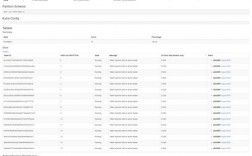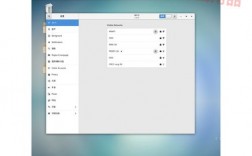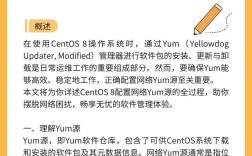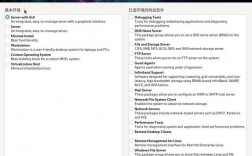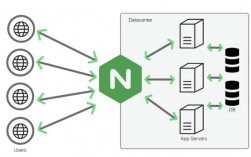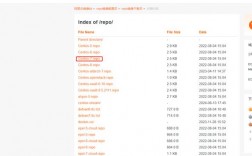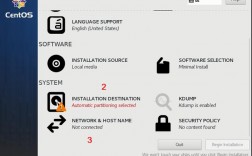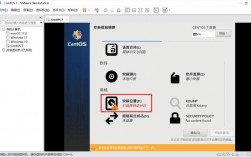CentOS下Tomcat的配置是一个涉及多个步骤的过程,以下是详细且全面的回答:
准备工作
1、确保系统环境:在开始之前,请确保您的CentOS系统已经安装并正常运行,且具备足够的权限进行安装和配置操作,还需要确保系统已经安装了Java Development Kit(JDK)。
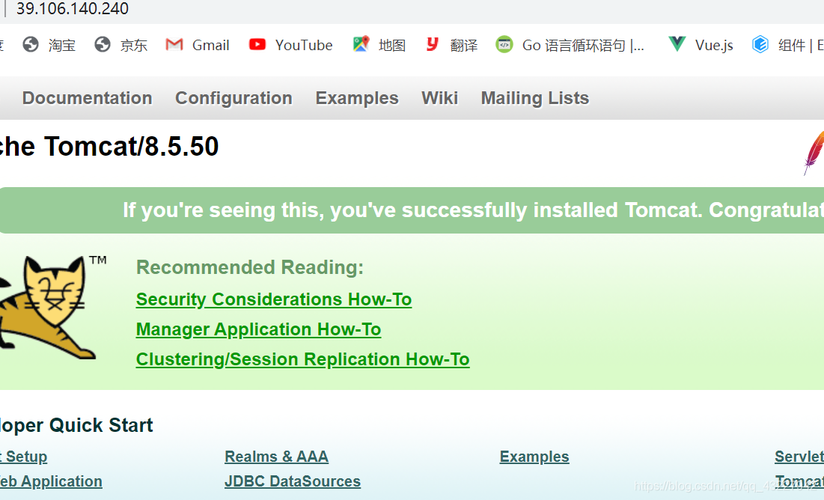
2、检查JDK:如果未安装JDK,请从Oracle官方网站下载适用于CentOS的JDK安装包,并按照官方文档进行安装,安装完成后,再次运行java version命令,确保JDK安装成功。
下载与解压Tomcat
1、下载Tomcat:访问Apache Tomcat官网,下载适用于CentOS的Tomcat压缩包,您可以使用wget命令下载,wget HTTPS://mirrors.bfsu.edu.cn/apache/tomcat/tomcat9/v9.0.39/bin/apachetomcat9.0.39.tar.gz。
2、解压Tomcat:使用tar命令将Tomcat压缩包解压缩到指定目录,tar xzvf apachetomcat9.0.39.tar.gz。
配置Tomcat
1、进入Tomcat目录:解压后,进入Tomcat的bin目录,cd apachetomcat9.0.39/bin/。
2、启动Tomcat:运行startup.sh脚本文件以启动Tomcat服务器:./startup.sh。
3、验证Tomcat:通过访问Tomcat的默认Web页面(通常是http://localhost:8080)来验证Tomcat是否成功启动。
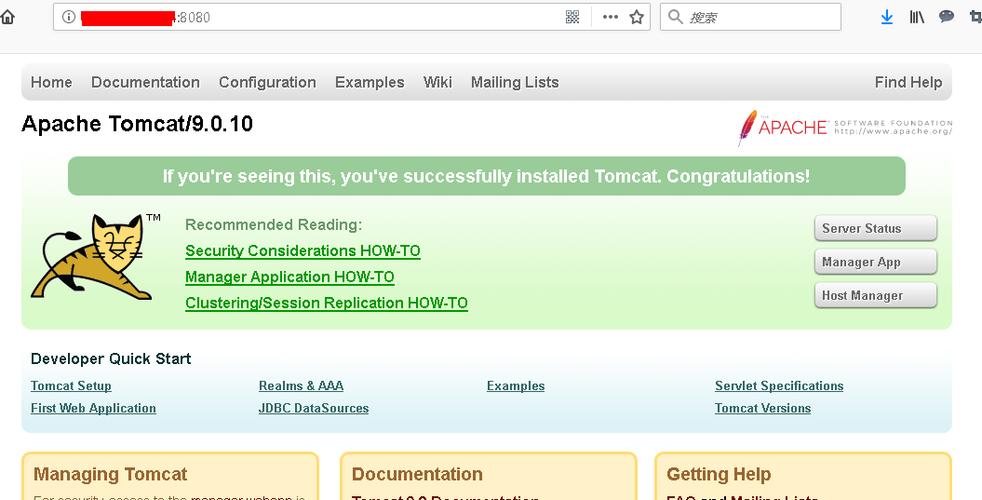
开放端口
1、防火墙配置:如果需要开放Tomcat的默认端口(如8080),请确保防火墙已配置允许该端口通过。
2、开放端口:使用firewallcmd命令开放所需端口,firewallcmd zone=public addport=8080/tcp permanent,然后重新加载防火墙配置:firewallcmd reload。
修改Tomcat端口(可选)
1、进入配置文件目录:进入Tomcat的conf目录,找到server.xml文件。
2、编辑server.xml:使用文本编辑器打开server.xml文件,并修改Connector的port属性为您想要的端口号,<Connector port="80" protocol="HTTP/1.1" connectionTimeout="20000" redirectPort="8443" />。
3、重启Tomcat:修改端口后,先执行停止命令(./shutdown.sh),再执行启动命令(./startup.sh)以使更改生效。
常见问题及解决方法
1、权限问题:如果在启动Tomcat时遇到权限问题,请确保您具有足够的权限来执行相关操作,您可以使用sudo命令来提升权限。
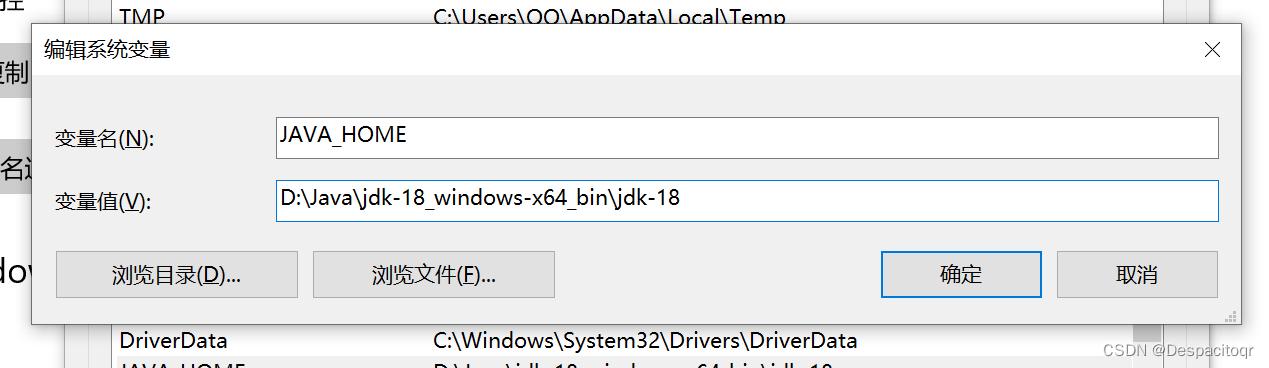
2、无法连接:如果在访问Tomcat的默认Web页面时无法连接,请检查防火墙设置,确保相应的端口已经打开。
FAQs
1、为什么Tomcat启动失败?:可能的原因包括JDK未安装或版本不兼容、Tomcat配置文件错误、端口被占用等,请检查这些方面并进行相应调整。
2、如何查看Tomcat的日志文件?:Tomcat的日志文件通常位于Tomcat安装目录下的logs文件夹中,您可以使用tail命令实时查看日志输出,tail f /path/to/tomcat/logs/catalina.out,这将帮助您诊断和解决Tomcat运行时的问题。
步骤和信息基于当前可用的资料和经验编写,具体操作可能会因Tomcat版本和CentOS版本的不同而有所差异,在进行实际操作时,请务必参考最新的官方文档和社区资源。